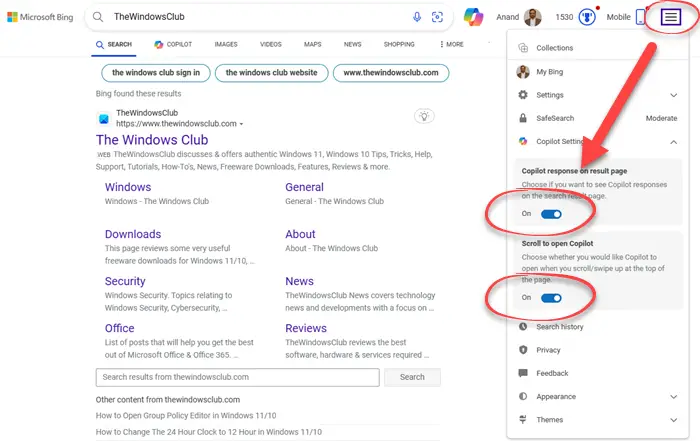Vous pouvez facilement désactiver les réponses AI Copilot dans les résultats de recherche Bing, si vous ne les aimez pas. Contrairement à Google, Microsoft a permis aux utilisateurs de désactiver facilement Copilot dans Bing. Voyons comment procéder.
Comment désactiver les réponses du copilote IA dans la recherche Bing
Pour désactiver ou désactiver les réponses AI Copilot dans la recherche Bing, procédez comme suit :
- Ouvrez Bing.com dans votre navigateur
- Localisez et cliquez sur le menu hamburger dans le coin supérieur droit
- Dans le menu qui apparaît, vous verrez deux paramètres
- Réponse du copilote sur la page de résultats : choisissez si vous souhaitez voir les réponses du copilote sur la page des résultats de recherche.
- Faites défiler pour ouvrir Copilot : Choisissez si vous souhaitez que Copilot s’ouvre lorsque vous faites défiler/glissez vers le haut en haut de la page.
- Désactivez les commutateurs selon vos besoins.
C’est tout ce que vous avez à faire !
CONSEIL: Cet article vous montrera comment désactiver les résultats de recherche Google AI.
Comment puis-je me débarrasser de Copilot sur ma barre de recherche ?
Pour supprimer Copilot de votre barre de recherche, ouvrez Paramètres > Personnalisation > Barre des tâches et désactivez l’option Copilot. Cela empêchera Copilot d’apparaître dans votre barre de recherche. Pour supprimer l’icône Copilot de la recherche sur Windows 11, vous devez modifier le registre.
Comment désactiver Copilot sur le navigateur Edge ?
Vous pouvez masquer ou supprimer le bouton Copilot avec Bing Chat dans Edge à l’aide des paramètres, de l’argument de ligne de commande ou du registre. Ouvrir bord://paramètres/barre latéraleLocaliser Paramètres spécifiques à l’applicationcliquez sur la section Copilot et basculez le bouton contre Afficher le copilote en position Arrêt.